כיצד לתקן את חנות Windows חסר ב- Windows 10
Miscellanea / / August 04, 2021
פרסומות
במדריך זה נראה לך כיצד לתקן את הבעיה החסרה של Windows Store במחשב Windows 10 שלך. מותג מחדש כחנות של מיקרוסופט, אפליקציה זו מותקנת מראש במערכת ההפעלה Windows 10. בהחזקת שפע של אפליקציות, משחקים ותוכנות בתחומים מגוונים, זה ייעל לחלוטין את תהליך ההורדה. לחיצה אחת בלבד היא כל הדרוש להורדת האפליקציות והמשחקים המועדפים עליכם.
עם זאת, נראה כי הדברים לא כל כך קלים עבור חלקם. היו פורסמו תלונות רבות ברחבי הפורומים של מיקרוסופט בנוגע ל- אפליקציה חסרה אוֹ אינו זמין נושאים. אם אתה מתעסק גם בבעיה זו, הגיע הזמן להתמודד עם זה אחת ולתמיד. מדריך זה יפרט חמש שיטות שונות שיעזרו לך לתקן את הבעיה החסרה של Windows Store במחשב Windows 10 שלך. עקוב אחר ההוראות.

תוכן העמוד
-
1 כיצד לתקן את חנות Windows חסר ב- Windows 10
- 1.1 תיקון 1: שימוש בפותר בעיות של Windows 10
- 1.2 תיקון 2: אפס את איפוס המטמון של Windows
- 1.3 תיקון 3: התקן מחדש את Microsoft Store
- 1.4 תיקון 4: שימוש בכלי DISM
- 1.5 תיקון 5: אפס את המחשב האישי
כיצד לתקן את חנות Windows חסר ב- Windows 10
אין שום תיקון אוניברסלי ככזה לנושא זה. יהיה עליך לנסות את כל השינויים הנ"ל עד שתגיע להצלחה. אז עם זאת, בואו נמשיך עם המדריך.
פרסומות
תיקון 1: שימוש בפותר בעיות של Windows 10
מיקרוסופט אפתה אפליקציה לפותר בעיות המתאימה לתחומים שונים. ואחד מהם מיועד רק לחנות Windows. מהסוף שלך, אתה רק צריך להפעיל את האפליקציה הזו, פותר הבעיות ימצא את הבעיות הבסיסיות לבד ואז יספק גם את התיקונים הנלווים. כך תעשה שימוש מלא באפליקציה זו:
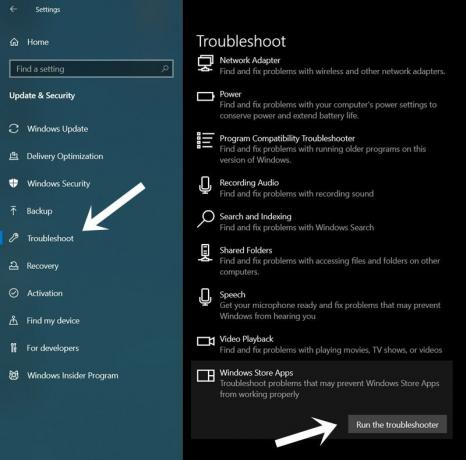
- השתמש בשילובי מקשי הקיצור של Windows + I כדי להפעיל את דף ההגדרות.
- לאחר מכן עבור אל עדכון ואבטחה ובחר פותר בעיות משורת התפריטים השמאלית.
- בחר באפליקציות של חנות Windows ואז לחץ על הלחצן הפעל את פותר הבעיות.
- לאחר מכן הוא יחפש את הבעיות ויפרט את התיקונים. פשוט לחץ על תיקון זה והפעל מחדש את המחשב האישי.
- לאחר שהמחשב יופעל מחדש, בדוק אם הוא מתקן את הבעיה החסרה של חנות Windows במחשב Windows 10 שלך.
תיקון 2: אפס את איפוס המטמון של Windows
אם הצטברו הרבה נתונים זמניים לאורך זמן, זה עלול להתנגש עם תפקודה התקין של האפליקציה. זו הסיבה שמומלץ לנקות את זיכרון המטמון של האפליקציה מעת לעת. ככל שמנקה את המטמון של חנות Windows, תוכל למחוק אותו מחלון CMD באופן הבא:
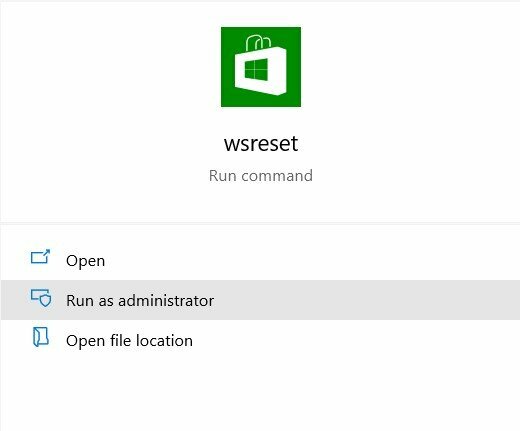
- הפעל את תפריט התחל וחפש wsreset.
- בחר באפשרות הפעל כמנהל.
- פעולה זו תפעיל את חלון CMD והפקודה wnreset תבוצע.
- לאחר שתסיים, חנות Windows תושק אוטומטית.
אם אתה מסוגל לגשת אליו עכשיו, טוב ויפה. אחרת, הפעל מחדש את המחשב האישי שלך ובדוק אם הבעיה החסרה בחנות Windows ב- Windows 10 שלך תוקנה או לא.
פרסומות
תיקון 3: התקן מחדש את Microsoft Store
אם נתוני האפליקציה או משאבי המערכת המשויכים אליה פגומים או חסרים כמה קבצים חשובים, אז איפוס המטמון לא יועיל. במקרים כאלה, כדאי לשקול התקנה מחדש של האפליקציה. עם זאת, מכיוון שהחנות היא אפליקציה המותקנת מראש אינך יכול להסיר את ההתקנה ואז להתקין אותה בדרך הרגילה. לשם כך יהיה עליך להשתמש בחלון הפקודה המוגבה, כאמור להלן:

- עבור לתפריט התחל וחפש שורת פקודה והפעל אותה כמנהל.
- כעת העתק והדבק את הפקודה למטה בחלון CMD ולחץ על Enter:
PowerShell -ExecutionPolicy Unrestricted -Command "& {$ manifest = (Get-AppxPackage * WindowsStore *). InstallLocation + '\ AppxManifest.xml'; Add-AppxPackage -DisableDevelopmentMode-רשום $ manifest} " - לאחר ביצוע הפקודה שלעיל, הפעל מחדש את המחשב האישי. בדוק אם הוא מסוגל לתקן את הבעיה החסרה של חנות Windows במחשב Windows 10 שלך.
תיקון 4: שימוש בכלי DISM
כלי השירות וניהול התמונות לפריסה סורק אחר בעיות הקשורות לקבצי המערכת ומתקן גם את הבעיות הקריטיות הבסיסיות. במקרה כזה, הפעלת כלי DISM לסריקת תקינות קבצי המערכת ואז שחזור אלה המושפעים אמורה להסתדר במקרה זה. כך תוכל להשתמש בכלי זה:

פרסומות
- עבור לתפריט התחל וחפש CMD. ואז הפעל את שורת הפקודה עם הרשאות ניהול.
- לאחר שנפתח חלון הפקודה, בצע את שתי הפקודות הבאות, אחת אחת בכל פעם:
DISM / מקוון / ניקוי-תמונה / ScanHealth. DISM / Online / Cleanup-Image / RestoreHealth
לאחר השלמת התהליך (שעשוי להימשך זמן מה), הפעל מחדש את המחשב האישי. בדוק אם הצלחת לתקן את הבעיה החסרה של חנות Windows ב- Windows 10.
תיקון 5: אפס את המחשב האישי
אם אף אחת מהשיטות שלעיל לא הצליחה למסור את התוצאה הרצויה, ייתכן שתצטרך לנקוט בדרך הגרעינית. זה כרוך באיפוס המחשב שלך למצב ברירת המחדל של היצרן. פעולה זו תתקין מחדש את מערכת ההפעלה, כמו גם את האפליקציות המותקנות מראש (כולל החנות). עם זאת, אתה שומר על כל הנתונים האישיים שלך על ידי הוראתך שלא למחוק את הקבצים האלה. להלן ההוראות הנדרשות עבור אותו:
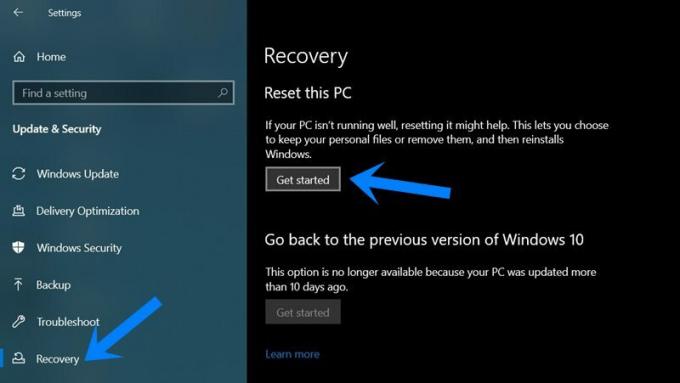
- השתמש בצירופי מקשי הקיצור של Windows + I כדי לפתוח את דף ההגדרות.
- לאחר מכן עבור אל עדכון ואבטחה ובחר שחזור משורת התפריטים השמאלית.
- לחץ על כפתור התחל תחת הקטע איפוס מחשב זה.
- לאחר מכן לחץ על האפשרות שמור את הקבצים שלי והמשך להוראות על המסך לאיפוס המחשב שלך.
- לאחר סיום התהליך, הנושא היה מתוקן.
אז עם זה, אנו מסכמים את המדריך כיצד לתקן את הבעיה החסרה של Windows Store ב- Windows 10. שיתפנו חמש שיטות שונות עבור אותו דבר, הודע לנו בתגובות איזו הצליחה לעבוד לטובתך. לסיום, הנה כמה טיפים וטריקים לאייפון, טיפים וטריקים למחשב, ו טיפים וטריקים של Android שכדאי שתבדוק גם כן.
פרסומות אם אתה נתקל בבעיות בעת ניסיון להוסיף או להשתמש באפשרות כניסה ב- Windows 10...
פרסומות Microsoft Excel מגיע עם תכונה מובנית של שיתוף גיליון אלקטרוני כקובץ מצורף ישירות מה...
פרסומות לאחרונה, ה- BSOD (מסך כחול של מוות) שגיאת הכוח הפנימית השפיעה על הרבה מאוד Windows 10...

![כיצד לתקן סמארטפון פגום במים של HomTom [מדריך מהיר]](/f/a4ba8a408aa5fe12157cb8a1fb333c41.jpg?width=288&height=384)

